Fix Yahoo Mail stoppede med at vise billeder — TechCult
Miscellanea / / April 06, 2023
Yahoo Mail er en e-mail-tjeneste, der blev lanceret i 1997. Det er en af de største e-mail-udbydere på internettet for millioner af brugere verden over. Yahoo Mail giver også brugere mulighed for at oprette en engangs-e-mail-adresse, der kan linkes til deres konti. Denne cloud-baserede beskedløsning hjælper folk med at holde forbindelsen til deres e-mail med blot et enkelt tryk. Selv efter at være den ældste og en af de bedste e-mail-udbydere i byen, har Yahoo Mail stået over for nogle problemer med e-mail-vedhæftede filer. Hvis du ejer en Yahoo-konto og har problemer med at indlæse billeder i e-mailen, så er du kommet til det rigtige sted. I dagens vejledning vil vi diskutere, hvordan du kan ordne Yahoo Mail stoppet med at vise billeder. Yahoo Mail, der ikke viser billeder i Chrome, er sandsynligvis et almindeligt problem, som Yahoo-brugere støder på, især Yahoo Mail, der ikke viser billeder på Android. Så hvis du vil løse dette problem med det samme og ønsker at få uafbrudt mail på platformen, så lad os begynde med at udforske alt om billeder, der ikke vises i Yahoo-e-mails med det samme.

Indholdsfortegnelse
- Sådan rettes Yahoo Mail stoppede med at vise billeder
- Hvad er årsagen til, at billeder ikke vises i Yahoo-e-mails?
- Fejlfindingsmetoder til at løse Yahoo Mail stoppede med at vise billeder
- Sådan rettes Yahoo Mail stoppede med at vise billeder
- Hvorfor viser Yahoo Mail ikke billeder på Android?
- Sådan rettes Yahoo Mail, der ikke viser billeder på Android
- Kan jeg blokere billeder i Yahoo?
Sådan rettes Yahoo Mail stoppede med at vise billeder
Fortsæt med at læse for at vide om den mulige løsning på Yahoo Mail holdt op med at vise billedproblem.
Hvad er årsagen til, at billeder ikke vises i Yahoo-e-mails?
Du kan komme i en situation, hvor e-mail ikke viser billeder på din Yahoo-e-mail-konto. Hvis ja, kan der være nogle årsager bag dette problem:
- Det er muligt, at Yahoo Mail har blokeret billeder ved modtagelse af mail fra dine venner og familie.
- Yahoo Mails unikke billedfiltreringsværktøj blokerer normalt spam, men dette værktøj kan også forhindre, at fotos i den modtagne e-mail automatisk indlæses ved åbning.
- Yahoo Mail har også en sikkerhedsfunktion, der forhindrer beskeder i at indlæse billeder.
- En fejl kan også forhindre dig i at se billeder i Yahoo mail.
Fejlfindingsmetoder til at løse Yahoo Mail stoppede med at vise billeder
Hvis du ikke er i stand til at indlæse billeder på din e-mail, kan du prøve nogle fejlfindingsmetoder for at løse problemet, da det yderligere kan forårsage skade. Så det er bedre at tjekke kontoindstillinger og løse problemet.
Metode 1: Prøv inkognitotilstand
Du kan prøve at bruge inkognitotilstand for at løse Yahoo Mail-billedproblemet. At gå inkognito hjælper med at blokere cookies, skjule søgehistorik og browse frit på det ønskede websted uden at støde på fejl. For at vide mere om, hvordan du går inkognito, kan du tjekke vores guide på Sådan aktiveres inkognitotilstand i Chrome og fix Yahoo Mail, der ikke viser billeder i Chrome-problem.

Metode 2: Privat browsing-session
Du kan også prøve at indlæse siden med en privat browsing session for at kontrollere, om problemet udløses på grund af browserens gemte filer. Du kan også bruge anonyme browsere til at udføre privat browsing for at se billeder i Yahoo Mail. For at gøre det, tjek vores guide på Top 10 anonyme webbrowsere til privat browsing.

Læs også:Ret Yahoo Mail-fejl 0x8019019a
Metode 3: Aktiver JavaScript i browseren
En anden god måde at løse Yahoo Mail-billeder, der ikke indlæses, er ved at aktivere JavaScript i din browser. JavaScript hjælper med at køre forskellige interaktive funktioner som lydindhold, animationer eller reklamer. Så aktivering af det kan hjælpe dig med at løse problemet. Du kan udføre denne metode ved at tage hjælp af vores guide Sådan aktiverer eller deaktiverer du JavaScript i din browser.
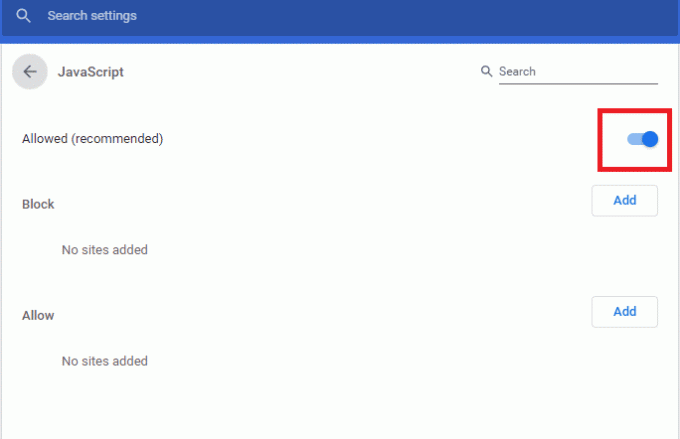
Metode 4: Ryd browsercache og cookies
Det er også muligt, at den gemte cache og cookies i din browser er blevet korrupt og forårsager problemer med din Yahoo Mail-konto. Cache og cookies er kendt for at sænke browsingoplevelsen, og det er derfor vigtigt at rydde dem regelmæssigt fra din browser. Hvis du ikke ved hvordan, så vores guide på Sådan rydder du cache og cookies i Google Chrome vil hjælpe dig med at løse problemet med Yahoo Mail, der ikke viser billeder i Chrome.

Metode 5: Deaktiver Ad-Blockers
Ad-blockers er værktøjer, der hjælper med at forbedre browseroplevelsen. Selvom disse er gode til en uafbrudt tjeneste, kan de nogle gange blive et mareridt for visse webstedsbrugere, i dette tilfælde Yahoo Mail-brugere. Dette skyldes, at disse annonceblokerende udvidelser kan forårsage problemer med billedindlæsning på platformen. Så de skal være deaktiveret for at løse Yahoo Mail, der ikke viser billeder i Chrome-problemet.
1. Åbn Google Chrome app ved hjælp af søgelinjen nederst. Klik på Åben.

2. Klik på tre lodrette prikker i øverste højre hjørne af siden, klik på Flere værktøjer mulighed, og klik derefter på Udvidelser mulighed i den tilstødende menu.

3. Skift af alle de unødvendige og ad-blocker-udvidelser for at deaktivere dem.

Metode 6: Brug en anden browser
Mange brugere, der modtog denne Yahoo Mail, holdt op med at vise billeder fejl opdagede, at det kan være browser-specifikt, og der kan ikke gøres meget ved det. Hvis ingen af metoderne virker for dig, kan du prøve at bruge en anden browser for at undgå denne fejl.
Læs også:Yahoo Chat Rooms: Hvor forsvandt det?
Sådan rettes Yahoo Mail stoppede med at vise billeder
Yahoo Mail kan stå over for nogle problemer med at vise billeder i meddelelserne. Beskeden kan indeholde et blokeret billede, som ikke er synligt for kontohaveren, dog kan grafikken af billedet gøres tilgængelig efter justering af nogle få indstillinger. I et sådant scenarie kan du prøve at aktivere billeder i Yahoo Mail ved at bruge nedenstående trin:
1. Log ind på din Yahoo Mail konto på din pc.

2. Vælg nu Vis billeder mulighed i e-mailens brødtekst for at vise billedet eller vælge Vis altid billeder for øjeblikkeligt at vise alle billederne.
3. Klik derefter på Indstillinger øverst til højre i vinduet.
4. Klik derefter på Flere indstillinger mulighed til stede i Indstillinger menu.

5. Vælg nu Viser e-mail i menupanelet i venstre side.
6. Nu under Vis billederi beskeder, Vælg Altid, undtagen i spam-mappen mulighed.
7. Endelig, Opdater siden og gemme ændringerne.
Når indstillingerne for din Yahoo Mail-konto er blevet ændret, vil du kunne se alle billeder i din mail.
Hvorfor viser Yahoo Mail ikke billeder på Android?
Hvis du har en Android-telefon, og mens du får adgang til din Yahoo Mail-konto fra din enhed, er du ikke i stand til at indlæse billeder, der er vedhæftet til mailen, så kan hovedsynderen bag det være fejl. Dette problem kan også skyldes en billedfiltreringsværktøj der forhindrer spam og til sidst blokerer medier på din Android-enhed. Billeder, der ikke kan indlæses, kan også skyldes sikkerhedsforanstaltning på Android-telefoner. Derfor skal du justere dine kontoindstillinger. En anden grund, der kan udløse billeder, der ikke indlæses, er Yahoo-kontobillede vises funktion, der er vendt af på din Android-enhed.
Sådan rettes Yahoo Mail, der ikke viser billeder på Android
For at løse problemer med billedindlæsning på Android kan du tjekke Yahoo-indstillingerne og sikre dig, at du ikke har ændret dem for at forhindre, at billeder vises i din e-mail. Du kan justere appindstillingerne ved at bruge nedenstående trin:
1. Start Yahoo Mail app på din Android enhed.
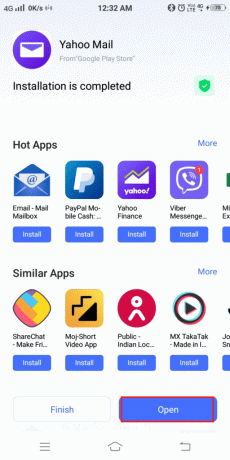
2. Log nu ind på din Yahoo Mail-konto i det.
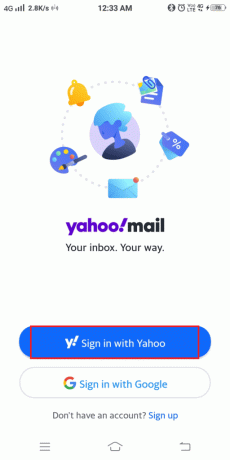
3. Tryk derefter på Profilikon øverst på din skærm.
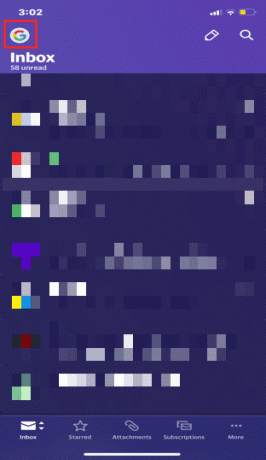
4. Tryk nu på Indstillinger-ikon.
5. Sluk endelig for Bloker billeder mulighed i det.
Læs også:3 måder at tilføje Yahoo Mail til Android
Kan jeg blokere billeder i Yahoo?
Ja, det er muligt at deaktivere billedindlæsning i Yahoo. Hvis du ikke ønsker at se nogen billedvedhæftede filer, kan du deaktivere dem i indstillingerne ved at bruge nedenstående trin:
1. Log ind til din Yahoo Mail konto fra browseren på dit skrivebord.
2. Klik nu videre Indstillinger i øverste højre hjørne.
3. Vælg derefter Flere indstillinger mulighed i bunden.

4. Klik nu videre Viser e-mail fra venstre sidepanel.
5. Nu under Vis billeder i beskeder valgmulighed, vælg Spørg før du viser eksterne billeder.
6. Endelig, Opdater siden og gemme ændringerne.
Ofte stillede spørgsmål (FAQ)
Q1. Hvordan kan jeg se et billede i Yahoo Mail Basic?
Ans. Hvis du bruger Yahoo Mail Basic, vises billeder ikke i en e-mail med det samme. I stedet for det får du en link ikon med en Gem knap under det. Når du klikker på den, vil en fil blive downloadet til din computer, som du kan se med en applikation.
Q2. Kan jeg aktivere billedfunktionen i Yahoo Mail Basic?
Ans. Du kan ikke aktiver billedfunktionen i Yahoo Mail Basic. Denne funktion er kun tilgængelig i de seneste versioner af Yahoo Mail.
Q3. Hvorfor kan jeg ikke se den vedhæftede fil med Yahoo-mail?
Ans. Hvis du ikke er i stand til at se en vedhæftet fil med en mail på din Yahoo-konto, kan det skyldes et par årsager, herunder stor størrelse af vedhæftet fil. Hvis den vedhæftede fil er opbevaret i Yahoo database, eller hvis den vedhæftede fil har været slettet fra modtagerens computer.
Q4. Hvorfor kan jeg ikke se billeder i mine e-mails?
Ans. Manglende evne til at se billeder i e-mails kan skyldes inkompatibilitet af din e-mail-klient for at understøtte billeder. Hvis du bruger en e-mail-tjeneste, der ikke understøtter billeder, vil du måske opgradere til en ny version af tjenesten. Nogle e-mail-servere er også kendt for at blokere billeder fra at blive sendt ud.
Q5. Hvor kan jeg finde mine Yahoo-billeder?
Ans. Hvis du har gemt billeder på din Yahoo-konto, kan du muligvis finde dem i Fotos din mappe Yahoo konto, i din Google Drev konto eller i Mine billeder din mappe ekstern harddisk.
Anbefalede:
- Ret ingen data tilgængelig på Facebook-likes
- Ret Google Chrome Disk fuld download-fejl
- 22 bedste falske e-mail-adressegeneratorer
- Sådan ændres Yahoo-e-mailadresse
Vi håber, at vores dagens dok på Yahoo Mail holdt op med at vise billeder lykkedes med at besvare alle dine tvivl om manglende evne til at indlæse billeder på din Yahoo Mail-konto, årsagerne bag dette problem og trinene til at løse det. Hvis du har andre spørgsmål om et andet emne, kan du efterlade dem i kommentarfeltet nedenfor.
Elon er tech-skribent hos TechCult. Han har skrevet vejledninger i omkring 6 år nu og har dækket mange emner. Han elsker at dække emner relateret til Windows, Android og de nyeste tricks og tips.



